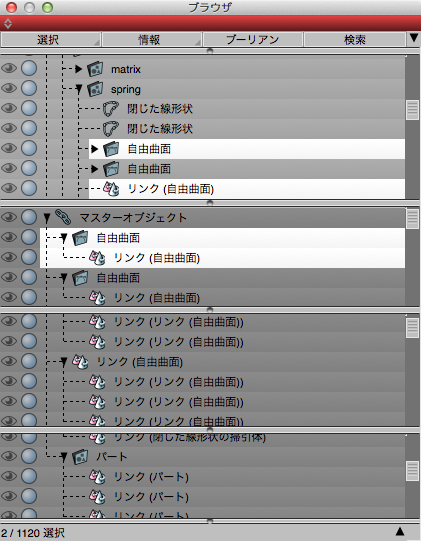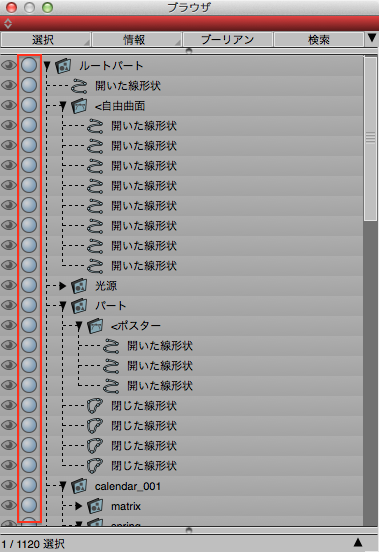Shade 3D の使い方
第24回 ブラウザの使い方 1
ここでは毎回 Shade 3D の使い方や、TIPSなどをご紹介していきます。
今回は形状や光源、ジョイントなどを階層構造で表示、管理するブラウザの使い方をご紹介します。
ブラウザの分割表示
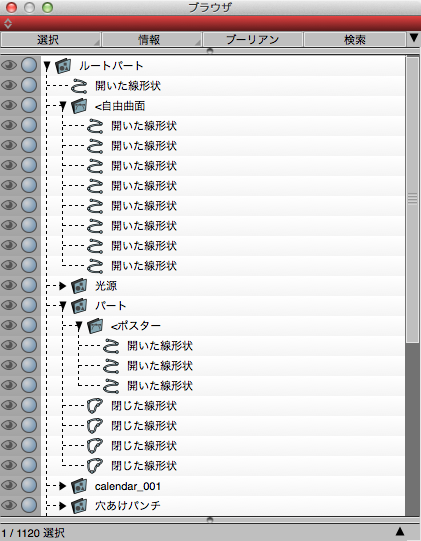
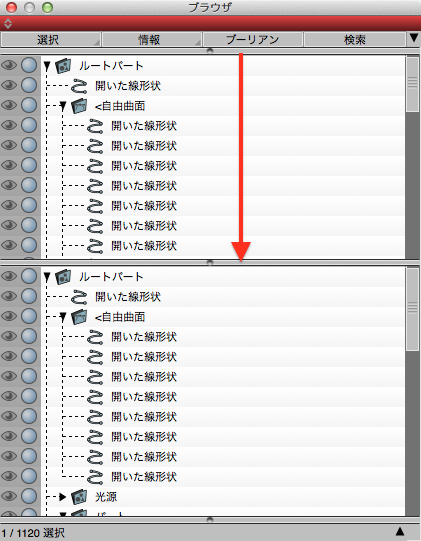
ブラウザ上部の分割バーを下にドラッグして、ブラウザの形状表示エリアを分割表示できます。
複数の分割表示が可能です。
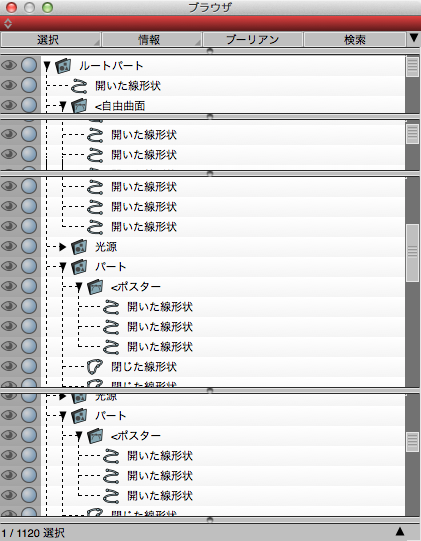
分割バーを上端までドラッグして分割を閉じます。
形状の自動表示がオンの場合や手動で行った場合は分割された一番上の形状表示エリアで表示されます。
マスターブラウザ
ブラウザ下部の分割バーを上にドラッグして、マスターブラウザを表示できます。
マスターブラウザには、マスターオブジェクト、マスターサーフェスなどが表示されます。
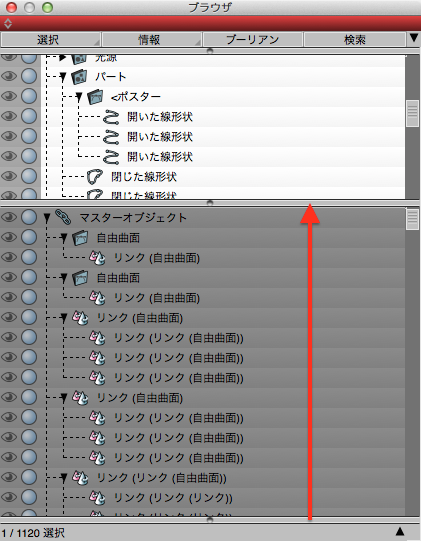
複数の分割表示が可能です。
分割バーを下端までドラッグしてマスターブラウザを閉じます。
チェックボードの表示
ブラウザ右上の△をクリックして、チェックボードの表示・非表示を切り替えられます。
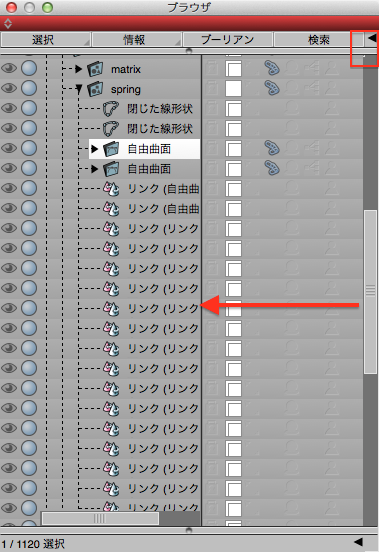
チェックボックスを右クリックすることで表示するチェックの種類を選択できます。
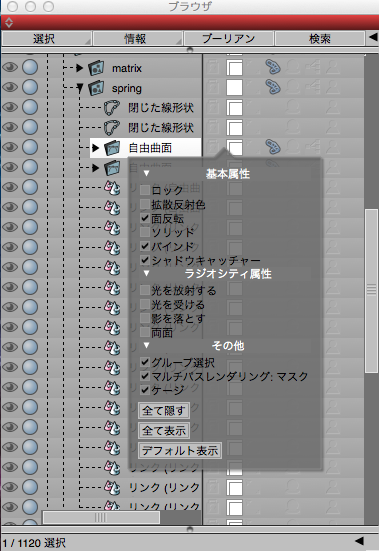
全て表示した場合のチェックボックス(アイコンが見えるようにオンにしています)
左より「ロック」「拡散反射色」「面反転」「ソリッド」「バインド」「シャドウキャッチャー」「光を反射する」「光を受ける」「影を落とす」「両面」「グループ選択」「マルチパスレンダリング:マスク」「ケージ」
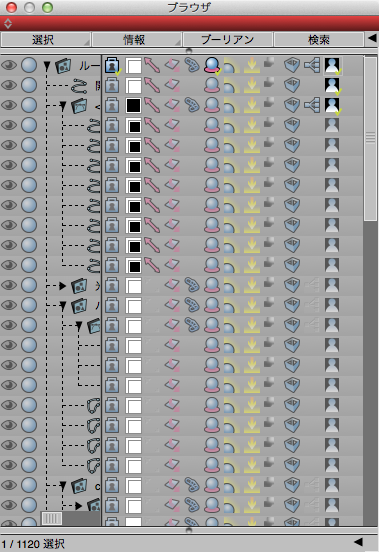
各チェックボックスの機能についてはShade 3D ヘルプ「ブラウザ」をご覧ください。
形状表示・非表示チェックボックス
オンのとき、その形状を図面で表示します。
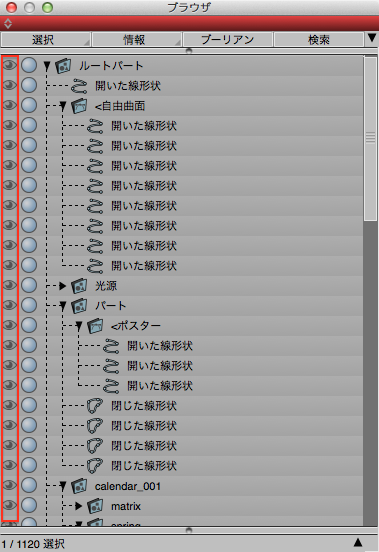
レンダリング対象チェックボックス
オンのとき、その形状をレンダリングの対象とします。
チェックボックスをドラッグでオン・オフ
各種チェックボックスのアイコンは、アイコンの上をドラッグすることでまとめてオン・オフすることができます。

形状の表示位置までスクロール
図面で選択した形状をブラウザで表示できる位置まで自動でスクロールします。
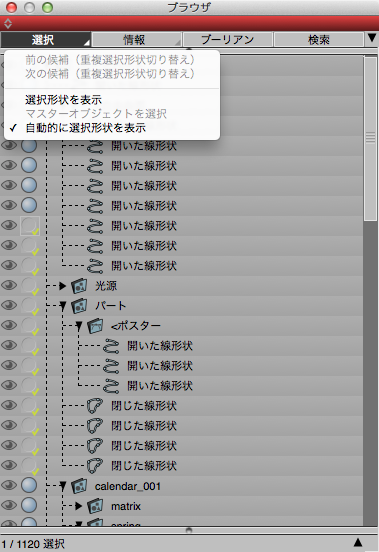
選択形状を表示の場合、図面で形状を選択時に自動スクロールは行いません。メニューを選択したときにスクロールします。
自動選択の場合、図面で形状を選択する毎に自動で表示位置までスクロールします。
リンク形状のマスターオブジェクト選択
選択しているリンク形状のマスターオブジェクトを選択し、表示位置までスクロールします。
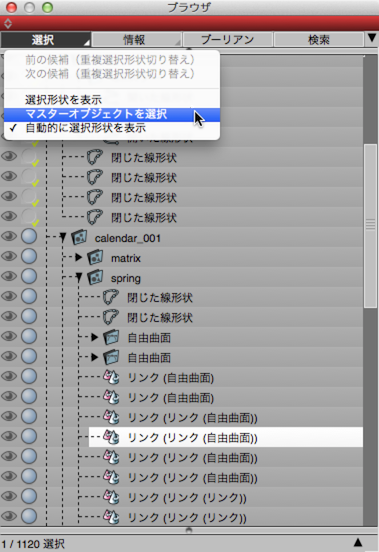
次回もよろしくお願いします。
要望や質問、またユーザー同士の意見交換にShade3D公式ユーザーフォーラムをご用意しております。どうぞご利用くださいませ。